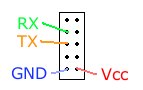How to install DD-WRT on a Fonera box
Hier gibt es eine kurze Beschreibung, wie man DD-WRT auf einer Fonera-Box installiert, um damit eine HAMNET-kompatible Linkstrecke aufzubauen.
Vorweg eine kleine Anmerkung: Wer mit Windows arbeitet, macht sich das Leben unnötig schwer. Mit Windows läßt sich gut Ballerspiele spielen, in Web surfen und kurze Briefchen schreiben. Wer sich ernsthaft mit Informatik beschäftigt, sollte auf ein Betriebssystem umsteigen, das dem User auch tatsächlich die vollständige Kontrolle über die Hardware gibt.
Ich gehe in diesem Artikel davon aus, daß der Leser damit vertraut ist, wie man einen TFTP-Server oder einen Webserver auf seinem Rechner installiert und betreibt. Unter Windows könnte das eine gewisse Schwierigkeit darstellen... Was aber nicht an den Windows-Usern liegt, sondern daran, daß dieses Betriebssystem den Usern den Blick auf die Analytik vernebelt.
Inhaltsverzeichnis
1 Hardware
Benötigt wird:
- eine Fonera-Box, die gibts bei Ebay für ca 10-15 Euro. Vorzugsweise die Board-Variante 2100A!
- ein LevelShifter für 3,3V, den gibts bei Watterott für ca 11 Euro: http://www.watterott.com/FTDI-Basic-Breakout-33V
- ein paar Drähte
- optimalerweise ein Linux-Rechner
2 Software
- Eine Terminal-Emulation, Minicom ist gut. Unter den neuen Windows-Systemen gibt es ja sowas gar nicht mehr. Früher gab es mal "Hyperterm".
- Einen Webserver, alternativ einen TFTP-Server.
- das Image von DD-WRT:
- http://www.dd-wrt.com/site/support/router-database
- "fonera" eingeben. Wir gehen davon aus, daß wir ein 2100A haben.
- Wir wählen den Build 12533. In Zukunft wird man wohl auch jüngere Builds nehmen können, aber die Praxiserfahrung eines professionellen Informatikers sagt, daß man lieber nicht die allerneueste Software verwenden sollte.
- Jetzt laden wir das File "linux.bin" herunter.
- Und wir öffnen noch das File mit den Flash-Anweisungen. Das ist nämlich sehr nützlich.
3 Installation
3.1 Der Serial Port
Zuerst müssen wir an den Serial Port ran. Dazu müssen wir das Gehäuse öffnen. Auf der Unterseite des Fonera-Gehäuses befinden sich kleine gummierte Standfüße. Die zupfen wir mit einer kleinen Zange oder auch mit den Fingernägeln einfach weg. Sie sind nur angeklebt, es sollte recht einfach gehen.
Unter zweien befindet sich je eine kleine Schraube. Die schrauben wir auf.
Es kommt das Board zum Vorschein, und wir sehen auch gleich einen Pinout-Anschluß für den seriellen Port. Das ist die Stiftleiste mit den